'>

Birçok Xbox One kullanıcısı, Xbox One oyun kumandalarının konsollarına bağlı olduğunu bildiriyor, ancak bunları kullanırken sürekli kapanıyor. Bu sorunu yaşarsanız endişelenmeyin. İşte deneyebileceğiniz 6 çözüm.
Denenecek düzeltmeler
Hepsini denemeniz gerekmeyebilir. Çalışanı bulana kadar listede aşağı doğru ilerleyin.
- Oyun kumandanızı konsola yaklaştırın
- Pilleri değiştirin veya pil takımını yeniden şarj edin
- Konsolunuzu kapatıp açın
- Kumandanızı yeniden bağlayın
- Kontrol cihazınızın donanım yazılımını güncelleyin
- Başka bir denetleyiciyi deneyin
Düzeltme 1: Oyun kumandanızı konsola yaklaştırın
Xbox One oyun kumandanızın bağlantısı kesilmeye devam edebilir, çünkü bir kablosuz kumanda kullanıyorsanız menzil dışındadır. Oyun kumandanızı konsola daha yakın bir yere yerleştirmeyi deneyin ve bağlantı sorununun çözülüp çözülmediğine bakın. Ayrıca, denetleyicinin konsolun önüne baktığından emin olun.
Düzeltme 2: Pilleri değiştirin veya pil paketini yeniden şarj edin
Xbox One denetleyiciniz sürekli bağlantı kesilmesi sorununa zayıf pillerden de kaynaklanıyor olabilir. Yeterli güce sahip olduğunu doğrulamak için Ana ekranda pil göstergesini görüntülemelisiniz. Başlamazsa, pilleri değiştirin veya pil takımını yeniden şarj edin.
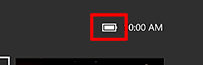
Düzeltme 3: Konsolunuzu kapatıp açın
Bir güç döngüsü, Xbox One konsolunuzu tamamen yeniden başlatabilir; bu, konsolunuz ve oyun kumandanızdaki sorunları gidermek için yararlıdır. Konsolunuzu kapatıp açmak için:
1) Şunu tut Xbox düğmesi  Konsolunuzu kapatmak için Xbox One konsolunuzun önünde yaklaşık 10 saniye basılı tutun.
Konsolunuzu kapatmak için Xbox One konsolunuzun önünde yaklaşık 10 saniye basılı tutun.
2) Basın Xbox düğmesi açmak için konsolda.
3) Denetleyicinizi deneyin ve bunun bağlantı sorununuzu çözüp çözmediğine bakın.
Düzeltme 4: Denetleyicinizi yeniden bağlayın
Ayrıca Xbox One kumandanızı konsolunuza yeniden bağlamayı deneyebilirsiniz. Bu, bağlantıyı yeniden kurabilir ve Xbox One denetleyicinizin sık sık bağlantısının kesilmesini önleyebilir.
Kablolu bir kumanda kullanıyorsanız, kabloyu çıkarın ve ardından tekrar takın. Sorun devam ederse, çözülüp çözülmediğini görmek için başka bir kablo veya USB bağlantı noktası kullanmayı deneyin.
Bir kablosuz kumanda kullanıyorsanız, oyun kumandanızı yeniden bağlamak için aşağıdaki adımları takip edebilirsiniz.
1) Basılı tutun kablosuz bağlantı düğmesi oyun kumandanızdaki Xbox düğmesi yanıp sönene kadar oyun kumandasında.

2) Basılı tutun kablosuz bağlantı düğmesi oyun kumandanızdaki Xbox düğmesi açık kalana kadar oyun kumandasında.
3) Denetleyicinizi deneyin ve bunun denetleyicinizi düzelttiğini görün.
Düzeltme 5: Denetleyicinizin ürün yazılımını güncelleyin
Bazen Xbox One oyun kumandası bağlantı kesme sorunu, yanlış veya eski denetleyici ürün yazılımından kaynaklanır. Denetleyicinizin donanım yazılımının güncel olduğundan emin olmalı ve değilse güncellemelisiniz. Denetleyiciniz tamamen kullanılamıyorsa, güncellemeyi çalıştırmak için başka bir denetleyiciye ihtiyacınız vardır.
Kontrol cihazınızın donanım yazılımını güncellemek için:
1) Bir USB kablosu oyun kumandanız ve konsolunuz arasında.
2) Giriş yap Xbox Live Xbox One konsolunuzda.
3) Basın Menü denetleyicinizdeki düğmesine basın.
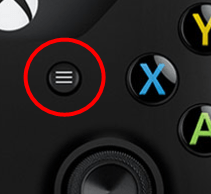
4) Seçiniz Ayarlar .
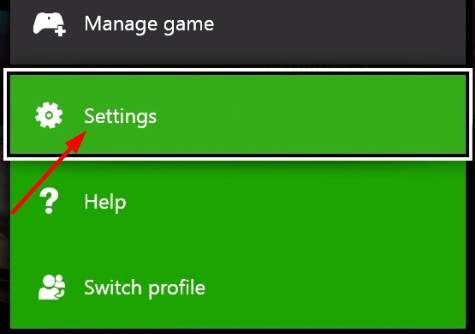
5) Seçiniz Cihazlar ve aksesuarlar .
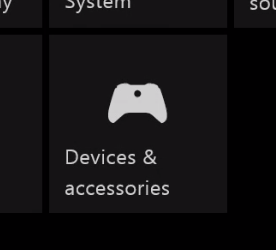
6) Sorunlu denetleyiciyi seçin.
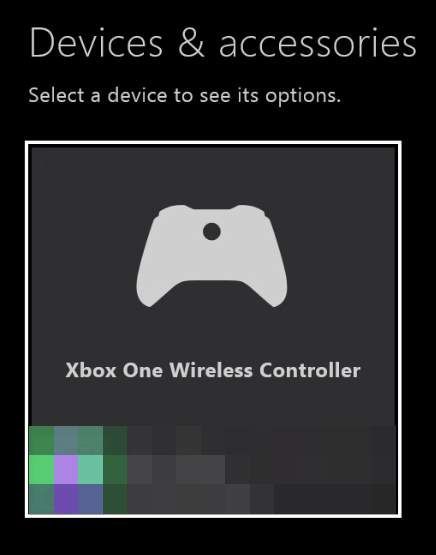
7) Seçiniz Güncelleme .
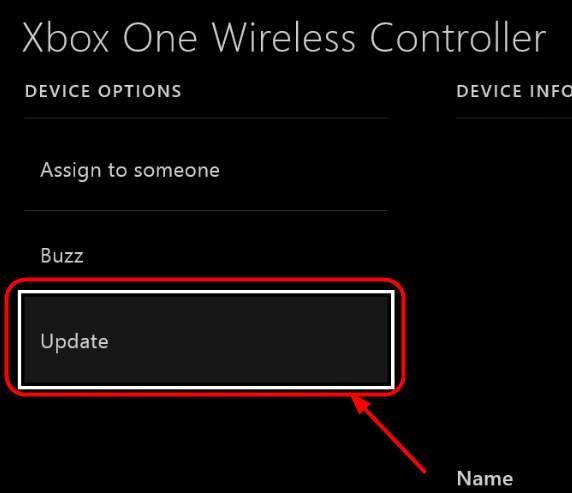
8) Seçiniz Devam et .
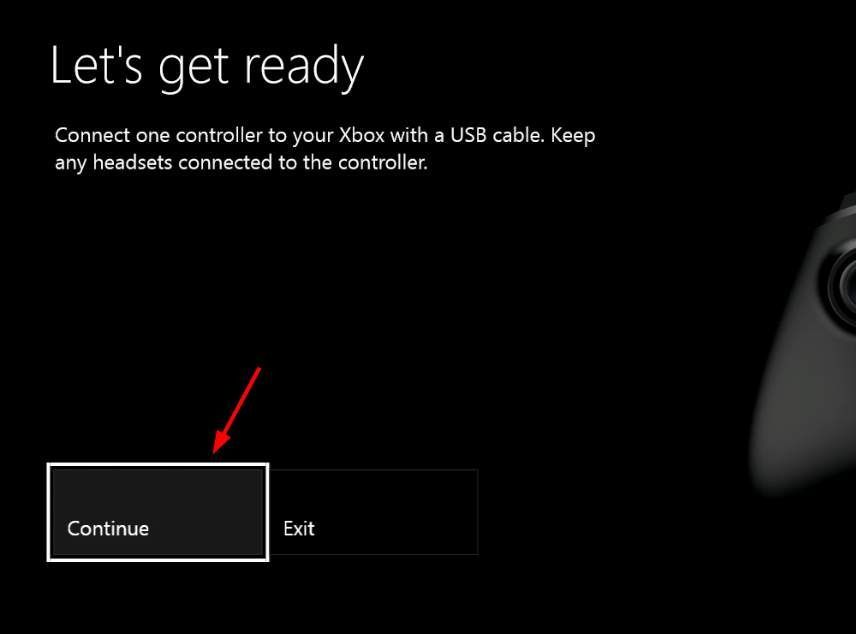
9) Sistem size ' Güncelleme gerekmez ', Kontrol cihazınızın sabit yazılımı güncel. Aksi takdirde güncellemenin tamamlanmasını bekleyin.
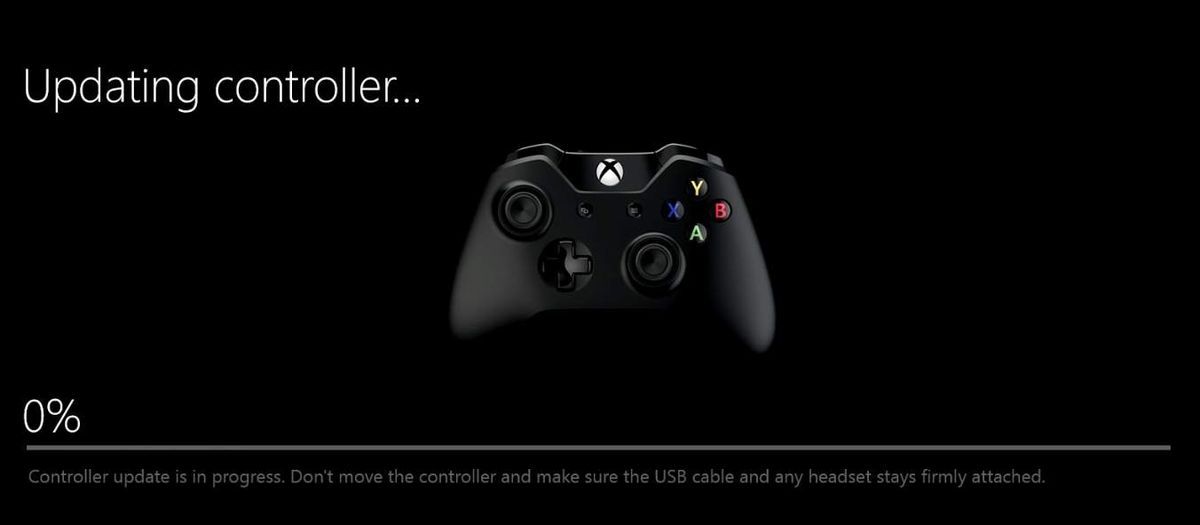
10) Kontrol cihazınızı kontrol edin ve normale dönüp dönmediğine bakın.
Düzeltme 6: Başka bir denetleyiciyi deneyin
Başka bir denetleyiciniz varsa, konsolunuzda deneyin ve bağlantı kesilmesi sorununun çözülüp çözülmediğine bakın.
İkinci denetleyici normal çalışıyorsa, orijinal denetleyicinizin değiştirilmesi gerekir. Ancak her iki denetleyici de aynı sorunu paylaşıyorsa, konsolunuzun servise gönderilmesi gerekir.

![[ÇÖZÜLDÜ] R-Type Final 2 PC'de çökmeye devam ediyor](https://letmeknow.ch/img/knowledge/34/r-type-final-2-keeps-crashing-pc.jpg)
![[İndir] Windows 7/8/10 için AMD RX 6800 XT Sürücüsü](https://letmeknow.ch/img/knowledge/18/amd-rx-6800-xt-driver.jpg)



